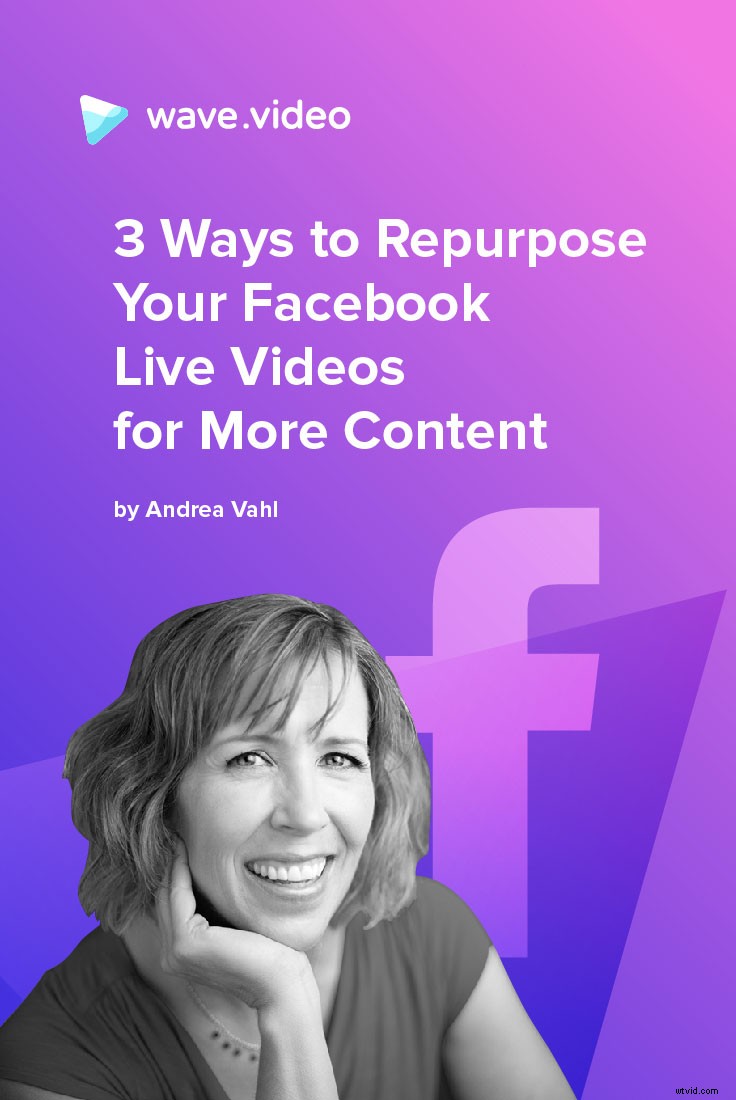Facebookライブビデオからより多くのコンテンツが欲しい ?
コンテンツの作成には時間がかかるため、作成しているコンテンツを活用してください。この投稿では、FacebookLiveビデオを再利用してより多くのコンテンツを作成するための3つの強力な方法を紹介します。
FacebookLiveを使用する理由
まず第一に– なぜこれを行うのですか?
最大の理由は、FacebookLiveが優れたオーガニックリーチを獲得していることです。 および多くのエンゲージメント Facebookニュースフィードで。 Pagesがオーガニックリーチに苦労しているため、このコンテンツはFacebookによってさらにプッシュされています。
FacebookLiveを行う主な理由は次のとおりです。
-
- Facebookでのオーガニックリーチの拡大– Facebookライブビデオは、Facebookページのオーガニックリーチを拡大します。
- 専門家として自分をブランド化する– Facebook Liveを使用すると、視聴者はあなたのことをよりよく知り、あなたのブランドとつながる機会を得ることができます。
- コンテンツを簡単に作成– Facebook Liveビデオを再利用して、より多くのコンテンツを簡単に作成する方法はたくさんあります。
1。 FacebookからビデオをダウンロードしてYouTubeにアップロード
Facebook Liveを再利用する最初の方法は、Facebookからダウンロードすることです。 そしてYouTubeにアップロード そのため、動画の視認性が高まります。
FacebookとYouTubeのどちらで動画を撮るべきかと聞かれると、私の答えは–両方です。 。 Facebook用のFacebookでビデオを持っている必要があります(FacebookでYouTubeビデオを共有する場合、FacebookがYouTubeを乗っ取ろうとしているため、リーチはほとんど得られません)。
次に、検索のためにYouTubeに動画を表示する必要があります。YouTube動画はGoogle検索でより適切に表示されます(GoogleがYouTubeを所有しているため)。
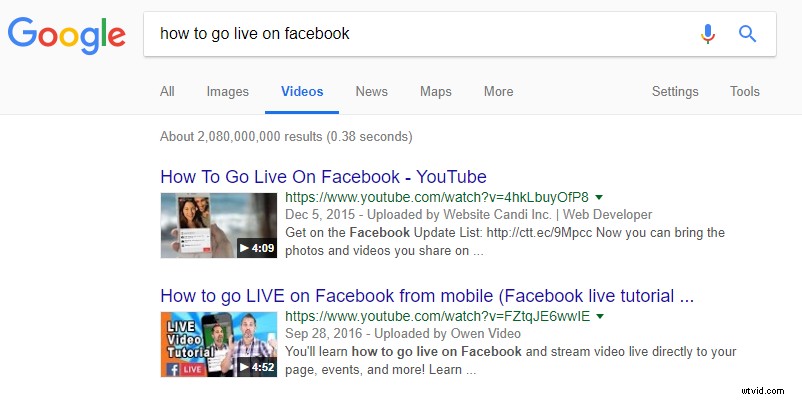
YouTubeビデオは、LinkedInとTwitterでビデオを再生するためのコントロールを備えているため、より「共有可能」です。
したがって、Facebook Liveを実行する場合は、FacebookLiveビデオをどのように実行するかを検討することをお勧めします。私は通常、いくつかの簡単なヒントや、後で役立つと思われるビデオの非常に具体的な目的を使用して、ビデオに焦点を合わせています。
YouTubeに投稿することがわかっているFacebookLiveビデオの場合、通常、YouTubeのユーザーが見ることができないコメントセクションの質問やメッセージを操作することはありません。質問に答えたい場合は、リプレイを見ている人のためにもう一度質問を読みます。
では、Facebook Liveビデオをダウンロードする方法は?ステップバイステップガイドは次のとおりです。
-
- まず、投稿の日付をクリックします;
- まず、投稿の日付をクリックします;
- 次に、ドロップダウンメニューを表示する3つのドットを選択してから、[ビデオのダウンロード]を選択します。

- ファイルは、大きな長い数字の文字列とともにダウンロードフォルダにあります。それをYouTubeにアップロードし、必要に応じてタイトル、説明、キーワードを調整します。
- これらの動画をYouTubeの再生リストに追加し、TwitterやLinkedInに投稿するために使用できるようになりました。
2。ブログ投稿に動画を埋め込む
Facebook LiveビデオをYouTubeにアップロードしたので、ブログ投稿に埋め込むことができます。 。
技術的には、Facebook Liveビデオを埋め込むことができますが、埋め込みがYouTubeほどうまく機能しない場合があります。 Facebookから埋め込まれたライブ動画が古い投稿から突然消えてしまうことがあるため、YouTubeの埋め込みはもう少し安定しています。
古いブログ投稿の一部を更新するためのアイデアは次のとおりです。
- 動画にできるポイントのある投稿を見つけましょう。
- その点について2〜3分のFacebookライブビデオを作成します。
- その動画をYouTubeにアップロードします;
- その古い投稿に戻り、YouTube動画を投稿に埋め込みます。
これで、更新されたコンテンツが作成され、ページに動画があると、ユーザーはそのページに長く留まる可能性が高くなります。
YouTubeビデオをブログ投稿に埋め込むには、ビデオに移動し、ビデオの下にある[共有]リンクを選択します。次に、[埋め込み]を選択します。
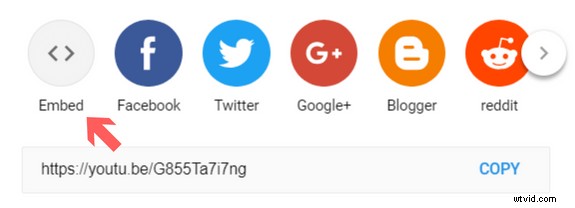
コードを取得し、それをブログ投稿のテキストエディター領域(ビジュアルエディターではない)に配置する必要があります。
3。ビデオを他のページにクロスポストする
クロスポストは、複数のページで動画を共有する方法です。 単に共有するよりも目立つようにすることができます。各ページからの両方のビューの洞察は、両方のページに表示されます。クロスポストは、相互に追加されたページ間でのみ発生し、クロスポストする動画を制御します。
まず、[設定]に移動し、クロスポストする各ページを追加する必要があります。クロスポストに追加するには、ページの管理者である必要があります。
次に、動画の[編集]ボタンをクリックして、クロスポストを許可するページを選択し、どのページを選択するかを選択できます。クロスポストが許可されています。
ボーナスのヒント–必ずキャプションを追加してください
Facebookのもう1つのすばらしい点は、Facebookライブビデオから簡単にキャプションを作成できることです。現在、Facebookが作成できるSRTファイルをダウンロードして、ビデオにキャプションを追加できる優れた方法はありません。ただし、キャプションは間違いなく追加できます。
これを行うには、[投稿の編集]を選択し、[キャプションと生成]を選択します。これで、キャプションのテキストを編集できるようになります。 Facebookはキャプションを作成するのに適切な仕事をしており、85%の人が音声をオフにして動画を視聴しているため、これは十分に費やされた時間です。
もう1つの方法は、 Wave.videoなどのツールを使用することです。 これにより、非常に美しく便利な方法で動画にテキストを追加できます。
この投稿が、作成している価値のあるコンテンツを作成するためのさまざまな方法について、いくつかの良いアイデアを提供してくれることを願っています。
あなたはどうですか、あなたは現在Facebookのライブビデオをやっていますか?以下のコメントであなたの考えを共有してください!
作者について: Andrea Vahlは、ソーシャルメディアのスピーカー兼コンサルタントであり、企業がソーシャルメディアの力を理解して活用し、実際にビジネスを成長させるのを支援することに情熱を注いでいます。 Andreaは、Facebook Marketing All-in-One for Dummiesの共著者であり、2年以上にわたってソーシャルメディア審査官のコミュニティマネージャーを務めていました。
彼女は、Entrepreneur.comで2014年のお気に入りのオンラインインフルエンサー50人、2016年にInc.comでビジネスを成長させるのに役立つ21のベストブログ、BoomSocialによってソーシャルメディアのトップ30の女性に選ばれました。彼女は、1400人以上の生徒が参加するオンライン学習プログラムであるSocial MediaManagerSchoolの共同創設者です。ソーシャルメディアマーケティングを理解し、実装しやすくするアンドレアヴァールの実証済みの能力は、彼女のトレーニングと1対1のコンサルティングを通じて、何千もの企業の収益に直接影響を与えました。